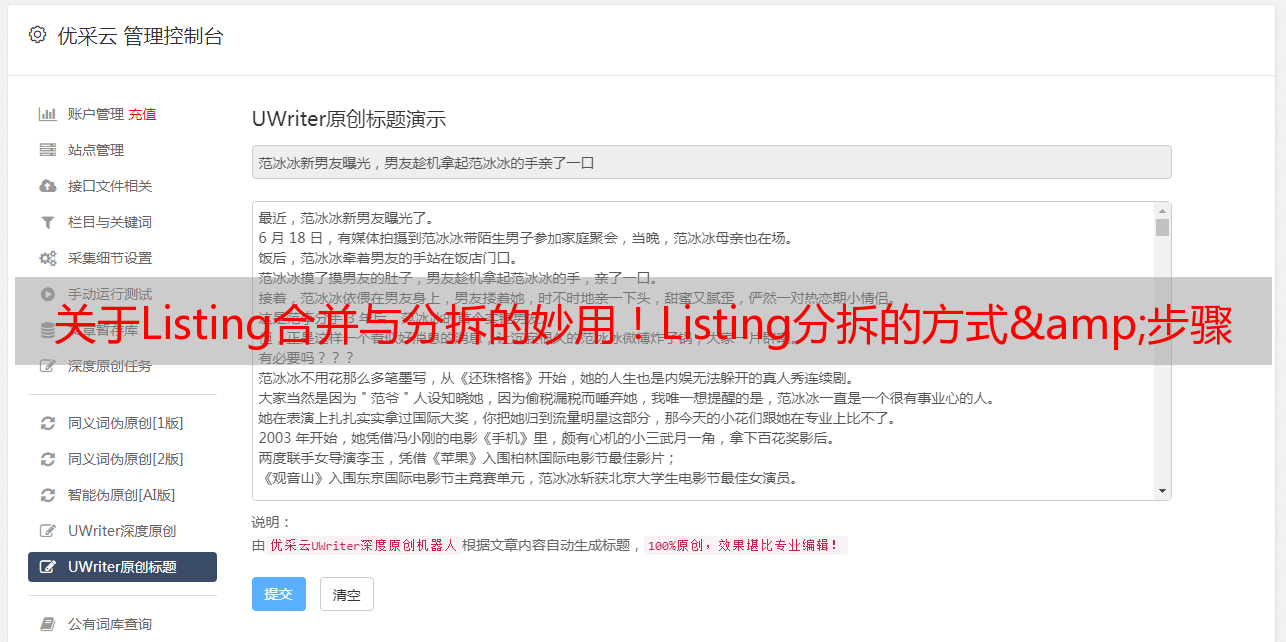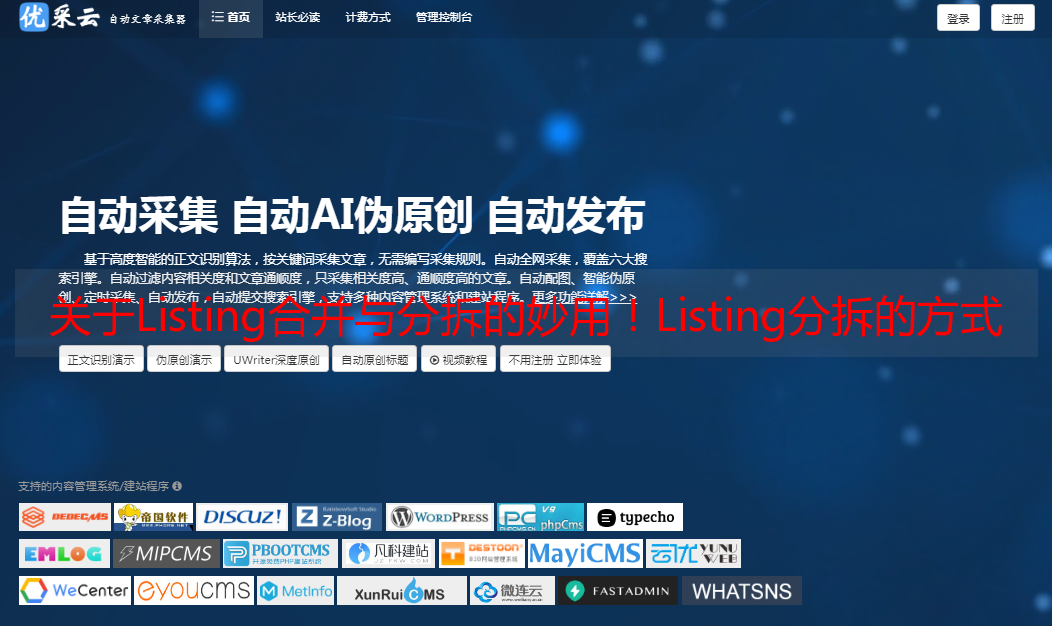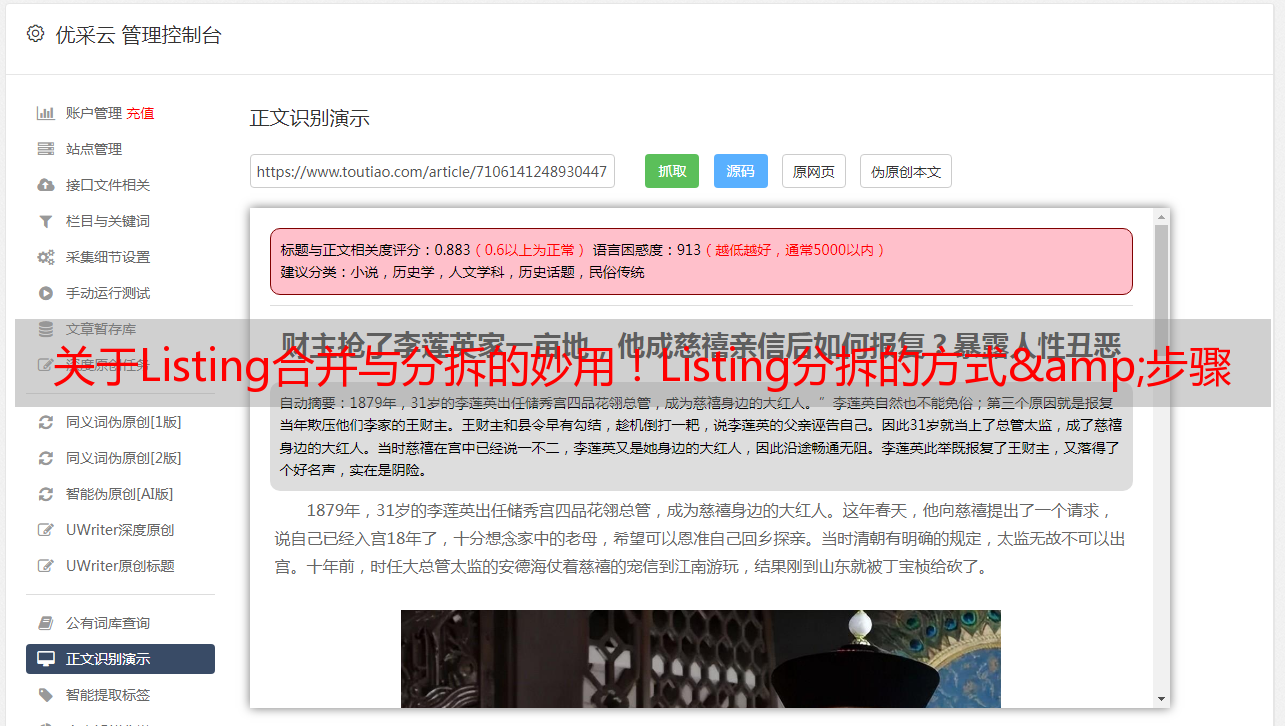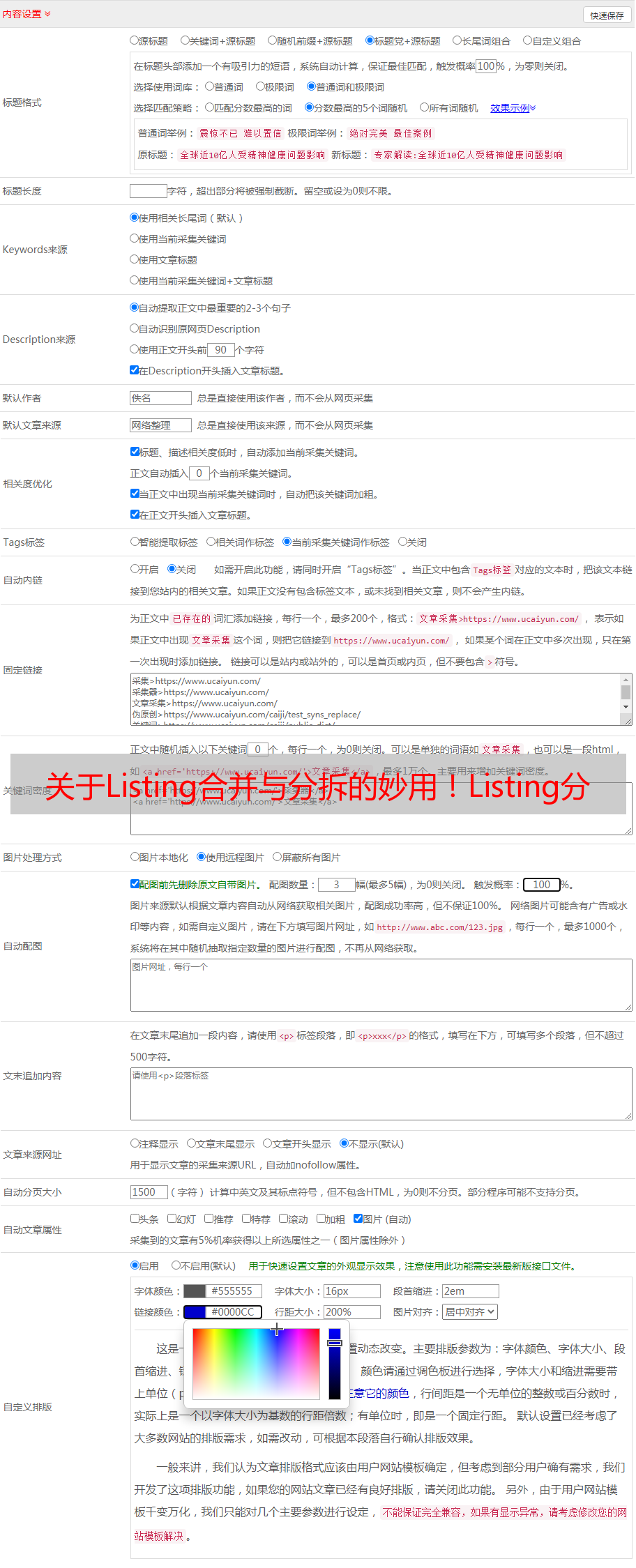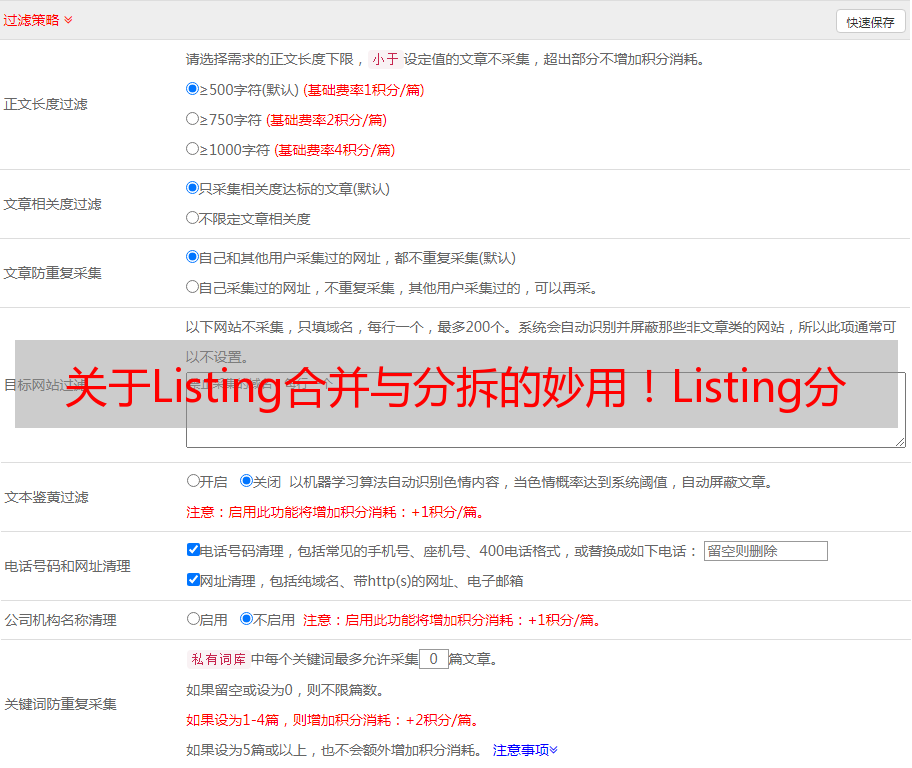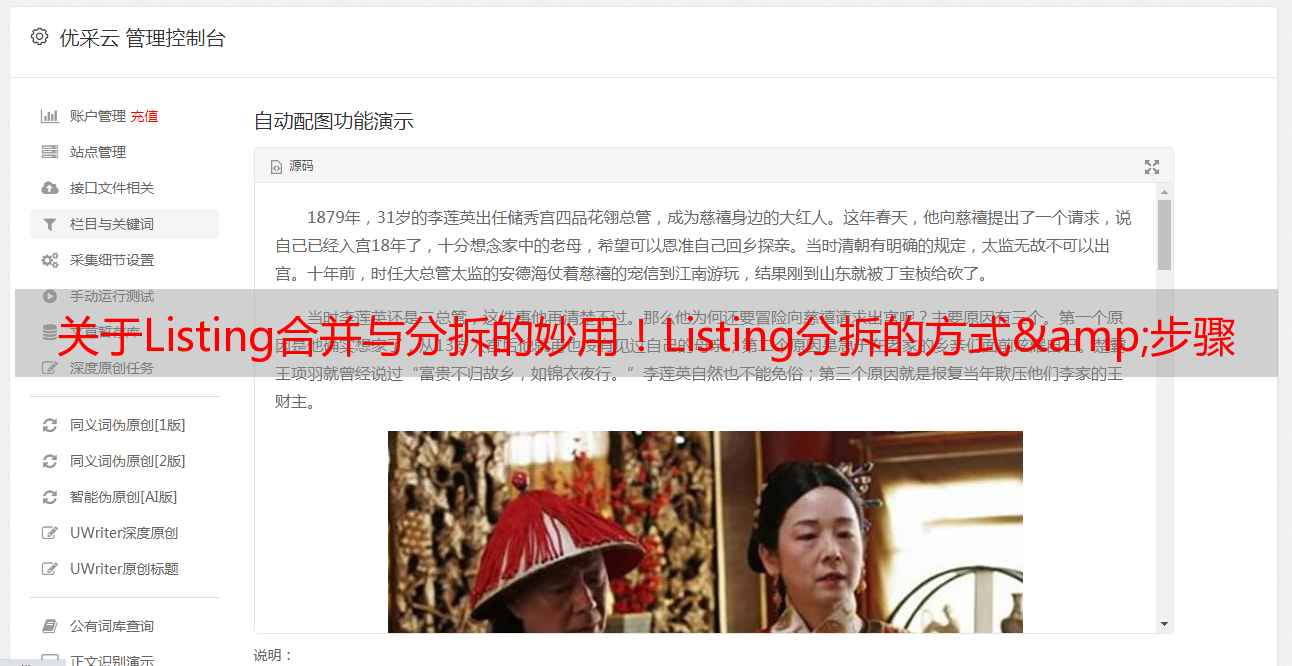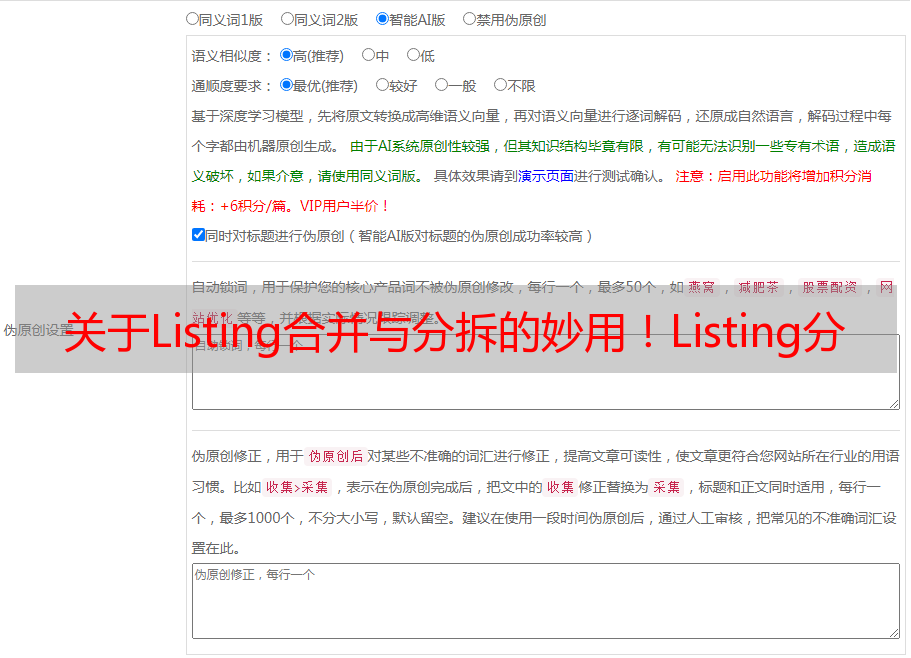关于Listing合并与分拆的妙用!Listing分拆的方式&步骤一览
优采云 发布时间: 2020-08-10 09:11
又到了Jude与你们分享的时侯了,这次跟你们分享一个小方法——Listing合并与分拆。话不多说,咱奔向主题!
什么情况下,我们会用到Listing的分拆呢?总结一下,无非是以下四点:
第一种情况:在变体中,如果有一个子体被留了差评,这时候为了不影响整个变体,可以将这个子体分拆出去;
第二种情况:在最初上架的时侯,如果这个变体的子体数目过多,这时候你想进行分类处理,可以先进行分拆,然后把同种类的子体合并上去;
第三种情况:如果你的变体Listing中有一个子体被跟卖了,这时候可以将该子体分拆出去,避免分走你其他Listing的流量。
关于Listing分拆的方式 & 步骤:
Step 1:删除原Listing的父体——这时候所有的子感受全部分拆下来,并成为单独的Listing存在。
Step 2:合并你想保留的Listing成为一个新的变体。
手动的操作就是这2步,比较简单易行。
接下来给你们说说看合并Listing的情况:
1. 将分拆的Listing进行组合,从而达到单独出你想排除出之前变体中的某个子体的目的。这个就是分拆Step 2的后续操作。
2. 之前上架的时侯,不是以变体的方式进行上架的。如果是同类目的产品是可以进行合并,成为变体的方式。
3. 在原有的变体中添加新的SKU进去,可直接在父体中添加,直接又简单。
4. 当同类目中某一个SKU积累了一定数目的review,这时候可进行合并共享review推动其他子产品的销量。
关于Listing合并的示例,大家可参照以下截图:
示例一:
Step1:复制你想保留成变体的任一子体
Step2: 进入变体编辑界面,填入你想合并的子体原UPC & ASIN,注意color & size等变体参数信息要与之前的保持一致
示例2:
Step1:找到你想添加新SKU进去的那种变体Listing的父体,点击“编辑”
Step2:到变体编辑界面,添加新的SKU信息
示例3:
Step1:在产品详尽页面找到分类类目Recommended Browse Nodes,下载对应的批量表格
Step2:在AM后台选择“管理库存-批量上传产品”
Step3:填好表格的信息。父体Updare-Delete一栏填写Delete,达到删掉父体的作用
Step4:排除想要独立出去的子体:先删掉父体,然后子体update-delete一栏填Partialupdate,然后再重新组合父子体,剔除不必要的SKU
Step5: 表格信息填写完毕,去亚马逊后台进行上传表格
Inventory库存——Add Products via Upload批量上传商品——Check and Upload your Inventory File
上传您的库存文件——Upload File上传文件——Inventory Files for non-Media Categories库存文件
——Click Browse单击浏览——Upload 上传。
关于分拆和合并的用途及操作就给你们介绍到这儿了,希望你们能Get到一些实操性的东西去实践。
Listing的构建是一个精细活,从标题,五行描述,关键词等各个细节我们一开始都在雕刻细琢,追求卓越你能够成为卓越!(来源:CSS平台)